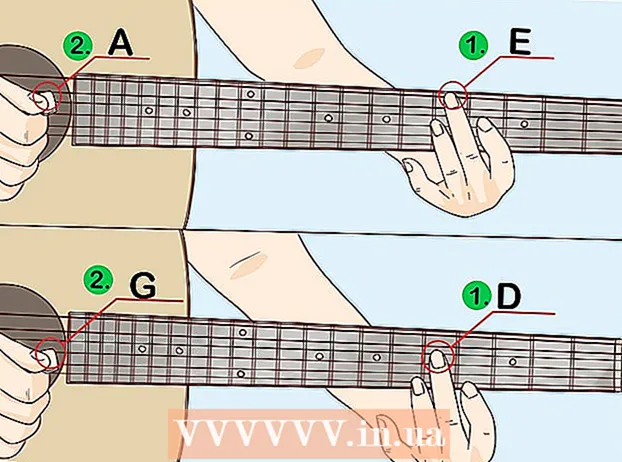著者:
William Ramirez
作成日:
15 9月 2021
更新日:
1 J 2024

コンテンツ
この記事では、Googleスプレッドシートの特定のセルのみをコンピューターに印刷する方法を紹介します。
ステップ
 1 ページに移動 https://sheets.google.com 任意のWebブラウザで。 まだログインしていない場合は、今すぐログインしてください。
1 ページに移動 https://sheets.google.com 任意のWebブラウザで。 まだログインしていない場合は、今すぐログインしてください。  2 必要なテーブルをクリックします。
2 必要なテーブルをクリックします。 3 必要なセルを選択します。 これを行うには、最初に必要なセルをクリックし、マウスの左ボタンを押したまま、マウスポインタを他の必要なセルの上に移動します。
3 必要なセルを選択します。 これを行うには、最初に必要なセルをクリックし、マウスの左ボタンを押したまま、マウスポインタを他の必要なセルの上に移動します。 - 複数の行を選択する場合は、マウスの左ボタンを押したまま、画面の左側にある行番号の上にマウスを移動します。
- 複数の列を選択する場合は、マウスの左ボタンを押したまま、画面上部の列文字の上にマウスポインタを移動します。
 4 プリンタアイコンをクリックします。 画面の左上隅にあります。 [印刷設定]ページが表示されます。
4 プリンタアイコンをクリックします。 画面の左上隅にあります。 [印刷設定]ページが表示されます。  5 クリック 選択したセル 印刷メニューで。 これは、[印刷設定]ページの右上隅にあります。
5 クリック 選択したセル 印刷メニューで。 これは、[印刷設定]ページの右上隅にあります。  6 クリック さらに遠く. このボタンはページの右上隅にあります。 「印刷」ウィンドウが開きます。このインターフェイスは、オペレーティングシステムまたはプリンタモデルによって異なります。
6 クリック さらに遠く. このボタンはページの右上隅にあります。 「印刷」ウィンドウが開きます。このインターフェイスは、オペレーティングシステムまたはプリンタモデルによって異なります。  7 クリック 密閉. 選択したセルのみが印刷されます。
7 クリック 密閉. 選択したセルのみが印刷されます。 - 最初にプリンタを選択する必要がある場合があります。